Win7系统下索尼恢复出厂设置教程(详细步骤指导,助您轻松实现系统恢复)
![]() 游客
2024-10-08 11:20
247
游客
2024-10-08 11:20
247
对于使用索尼电脑的用户来说,有时需要将系统恢复到出厂设置,以解决一些软件或系统问题。本文将为您提供以Win7系统为例的索尼恢复出厂设置教程,详细介绍每个步骤,并提供相关注意事项,帮助您成功完成系统恢复。
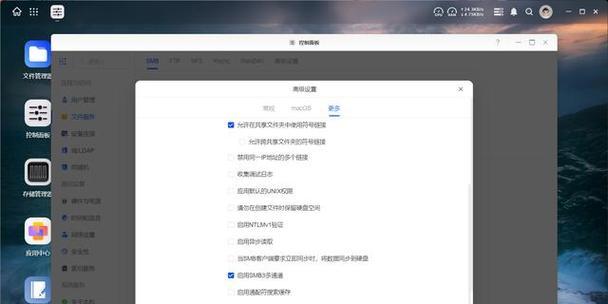
一、备份重要文件
在进行系统恢复之前,务必先备份您重要的文件和数据。连接外部硬盘或使用云存储等方式,将需要保存的文件进行备份,以免在恢复过程中造成数据丢失。
二、关闭所有正在运行的程序
在进行系统恢复之前,关闭所有正在运行的程序和应用。打开任务管理器(Ctrl+Shift+Esc),确保所有程序已经关闭。这样可以避免在恢复过程中出现错误或数据损坏。
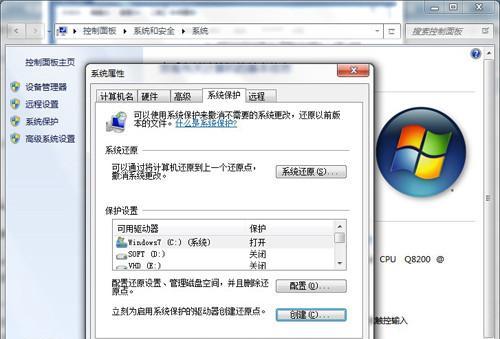
三、进入恢复模式
1.关机后按下电源按钮启动电脑。
2.在索尼标志出现之前按下F10键进入引导菜单。
3.使用键盘上下键选择“VAIORecoveryCenter”并按下Enter键。

四、选择恢复选项
在恢复中心界面,选择“恢复计算机”的选项,并点击“下一步”按钮。然后选择“完全恢复(推荐)”或“仅系统驱动器恢复”,点击“下一步”。
五、确认恢复操作
在进行系统恢复之前,系统会弹出警告窗口,提醒您所有数据将被删除,确保已经进行了备份,并点击“是”继续。
六、等待恢复过程完成
系统会开始进行恢复操作,耐心等待系统完成恢复过程。这个过程可能需要一些时间,具体时间取决于电脑配置和数据量。
七、重新设置计算机
系统恢复完成后,计算机会自动重新启动。根据提示重新设置语言、时区和其他个性化设置。
八、重新安装驱动程序
在系统恢复后,一些硬件驱动程序可能需要重新安装。通过索尼官方网站下载最新的驱动程序,并按照提示进行安装。
九、更新系统和软件
经过系统恢复后,及时更新操作系统和软件程序,以确保您的电脑安全并获得更好的性能。
十、安装常用软件
根据个人需求,重新安装常用的软件和应用程序,以满足您的日常工作和娱乐需求。
十一、恢复个人文件和设置
通过之前备份的文件和数据,将需要的个人文件和设置恢复到电脑中。确保您将它们放回原来的位置,以便方便使用。
十二、运行杀毒软件进行系统扫描
在系统恢复后,运行杀毒软件对计算机进行全面扫描,以确保计算机的安全性,并清除任何可能的病毒或恶意软件。
十三、优化系统性能
对于恢复后的系统,可以进行一些优化操作,例如清理临时文件、调整启动项、升级硬件等,以提高系统性能和运行速度。
十四、备份系统镜像
在恢复完成后,为了避免日后再次遇到类似问题,可以考虑创建一个系统镜像备份,以便将来进行快速恢复。
十五、
通过本文的详细指导,您应该能够轻松地使用Win7系统下的索尼恢复出厂设置。在进行操作时,请务必注意备份重要文件,并遵循每个步骤的指导。希望本文对您有所帮助,祝您顺利完成系统恢复!
转载请注明来自扬名科技,本文标题:《Win7系统下索尼恢复出厂设置教程(详细步骤指导,助您轻松实现系统恢复)》
标签:系统
- 最近发表
-
- 笔记本独立显卡安装教程(让你的笔记本更强大,安装独立显卡吧!)
- 解决iPhone系统占用空间问题(高效清理iPhone系统,释放存储空间)
- Win10系统安装教程(一步步教你轻松安装Win10系统,零基础也能搞定!)
- 电脑系统制作U盘安装教程(轻松制作U盘安装系统,让电脑更便捷)
- 使用U盘启动盘装系统教程(简单步骤教你轻松装系统)
- 使用DiskGenius隔离坏道,保护数据安全(教程)
- 了解785主板(探索785主板的关键特点及优势)
- JavaScript数组查找指定元素的方法(掌握JavaScript中数组查找元素的常用技巧)
- 创意经营(探索楼梯下餐厅的创新经营模式,吸引顾客的关注与兴趣)
- 日本wp手机的特点和优势(探索日本wp手机的技术与设计)
- 标签列表
- 友情链接
-

